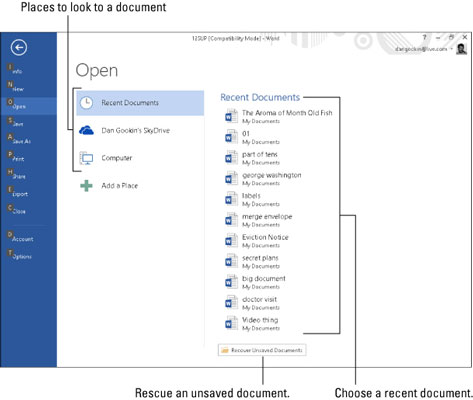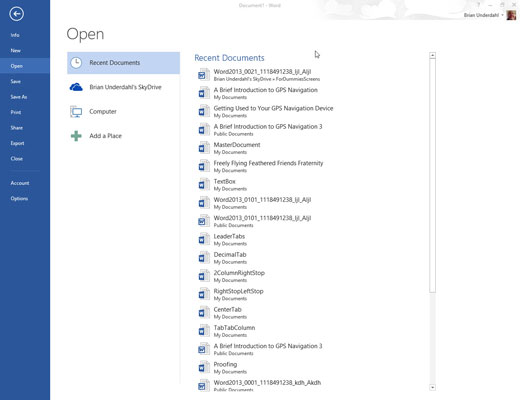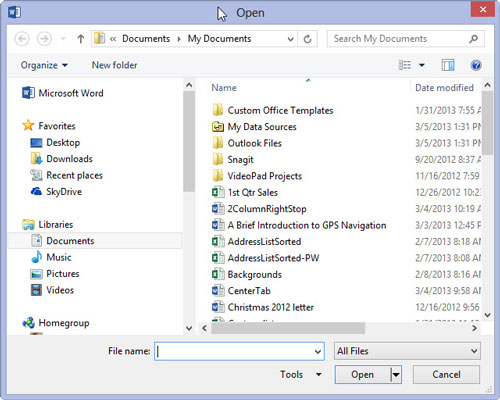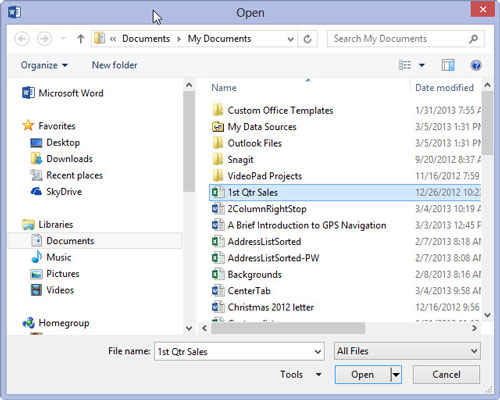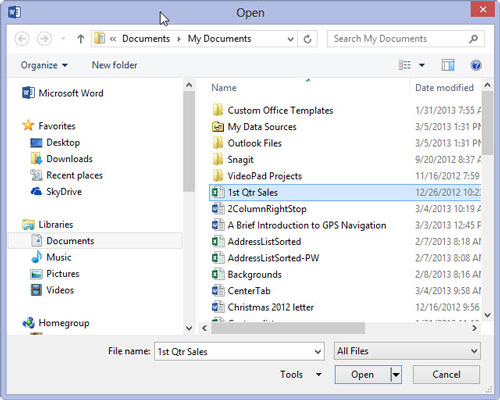Kliknite zavihek Datoteka, da prikažete zaslon Datoteka.
Prikaže se zaslon z datoteko.
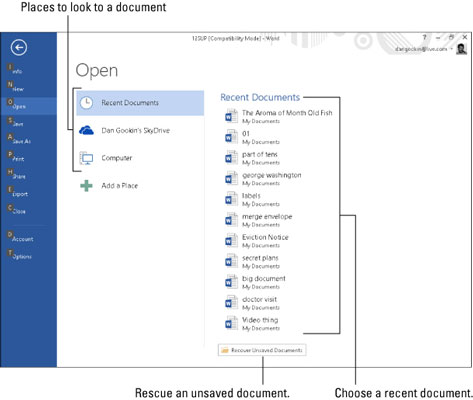
Izberite ukaz Odpri.
Odprti zaslon se materializira.
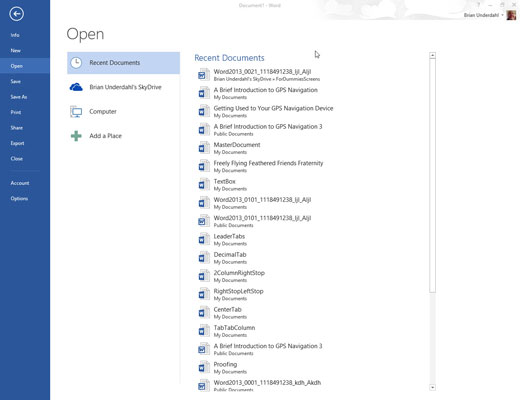
Izberite lokacijo, kjer se dokument lahko skriva.
Vaša izbira so Nedavni dokumenti, SkyDrive ali vaš računalnik.
Če najdete svoj dokument na seznamu Nedavni dokumenti, ga kliknite. Dokument se odpre na zaslonu. Čestitam — končali ste. Če svojega dokumenta ne vidite, ga morate nadaljevati z iskanjem na SkyDrive ali računalniku.
Izberite lokacijo, kjer se dokument lahko skriva.
Vaša izbira so Nedavni dokumenti, SkyDrive ali vaš računalnik.
Če najdete svoj dokument na seznamu Nedavni dokumenti, ga kliknite. Dokument se odpre na zaslonu. Čestitam — končali ste. Če svojega dokumenta ne vidite, ga morate nadaljevati z iskanjem na SkyDrive ali računalniku.
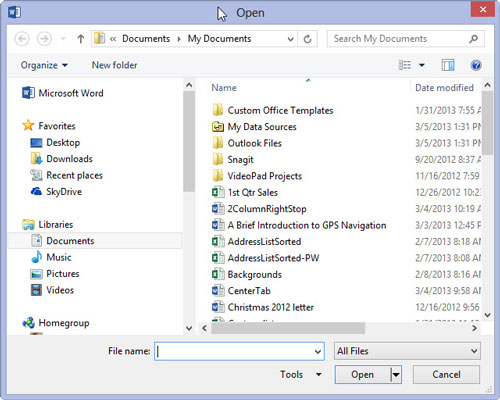
Izberite nedavno mapo s seznama ali kliknite gumb Prebrskaj, ko vam nedavne prikazane mape niso všeč.
Končno se prikaže znano pogovorno okno Odpri. Vaša naloga je, da uporabite pogovorno okno Odpri, da poiščete dokument, ki ga želite odpreti.
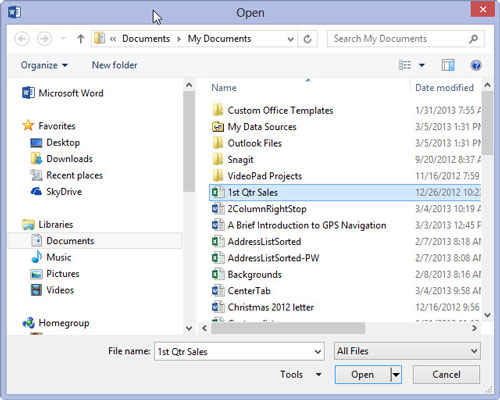
V pogovornem oknu Odpri kliknite, da označite datoteko, ki jo želite odpreti.
Z miško kliknite želeno datoteko.
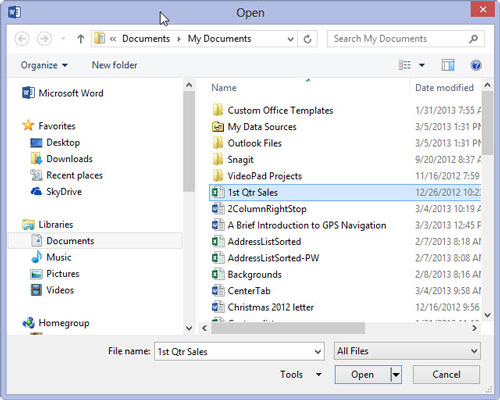
Kliknite gumb Odpri.
Word odpre označeno datoteko in jo pritisne na zaslon. Morda boste celo videli prikazano zadnjo lokacijo, kjer ste delali, skupaj s sporočilom »Dobrodošli nazaj«.
Ko je dokument odprt, ga lahko urejate, si ogledate, natisnete ali naredite, kar želite.